Win7系统映射网络驱动器如何设置
摘要:映射网络驱动器的使用想必大家并不陌生,其实也就是实现磁盘共享的一种方法。将网络上或局域网中的某个文件夹映射到自己机器上的一个磁盘中,能够有效...
映射网络驱动器的使用想必大家并不陌生,其实也就是实现磁盘共享的一种方法。将网络上或局域网中的某个文件夹映射到自己机器上的一个磁盘中,能够有效的提高访问时间,让我们在局域网共享文件更加方便快捷,但对部分用户来说该如何设置映射网络驱动器也许会有些棘手,下面小编以win7 64位旗舰版为例介绍下映射网络驱动器设置详细教程。
设置操作方法:
1、首先双击打开桌面上的计算机图标,接着单击硬盘上面的“映射网路驱动器”选项;
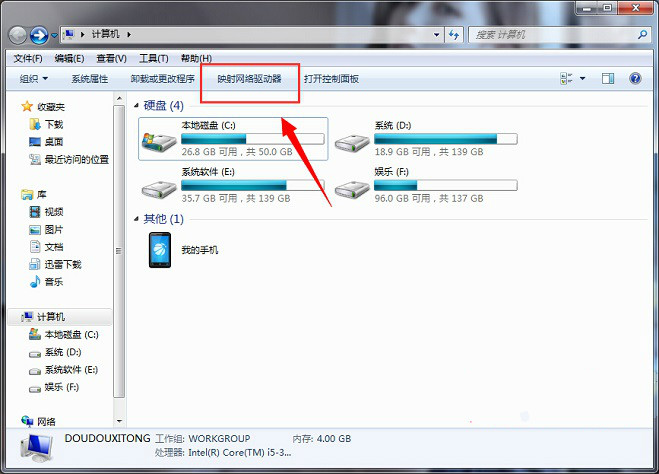 2、这时候会弹出来一个对话框,选择网络驱动器的盘符,如下图所示的那样,要知道w7系统提供的网络驱动器盘符选择列表一般都是以倒序方式排列的;
2、这时候会弹出来一个对话框,选择网络驱动器的盘符,如下图所示的那样,要知道w7系统提供的网络驱动器盘符选择列表一般都是以倒序方式排列的;
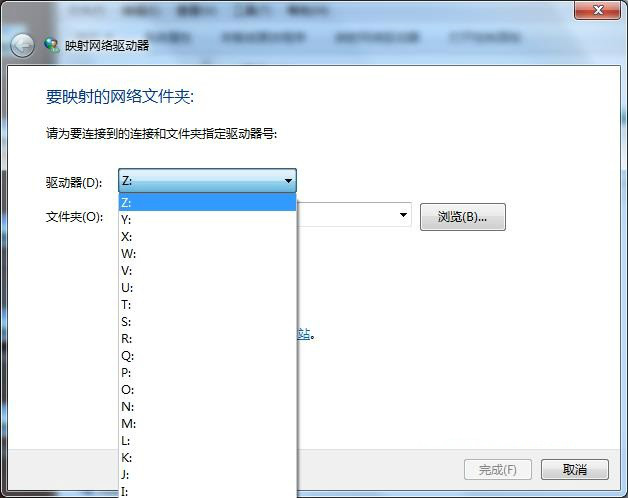 3、在文件夹栏目里面输入局域网的文件夹位置,直接参照下面那样的格式编辑就行了。主机名的话可以问一下局域网管理员获取,接着就勾选“登录时重新连接”选项,这样以后再打开计算机的时候,w7系统就可以自动连接到网络驱动器,不用再通过手动设置。
3、在文件夹栏目里面输入局域网的文件夹位置,直接参照下面那样的格式编辑就行了。主机名的话可以问一下局域网管理员获取,接着就勾选“登录时重新连接”选项,这样以后再打开计算机的时候,w7系统就可以自动连接到网络驱动器,不用再通过手动设置。
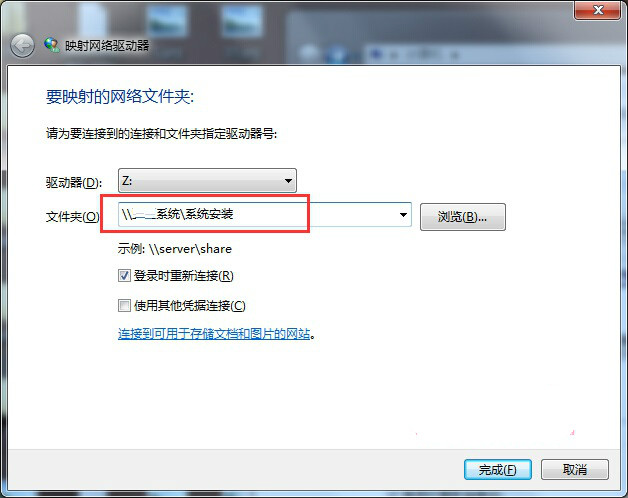 其实映射网络驱动器的设置也是极其简单的,如果用户发现windows操作系统的更新资源使用效果并不怎么理想的话,不妨按照教程的方法来设置映射网络驱动器吧。
其实映射网络驱动器的设置也是极其简单的,如果用户发现windows操作系统的更新资源使用效果并不怎么理想的话,不妨按照教程的方法来设置映射网络驱动器吧。
【Win7系统映射网络驱动器如何设置】相关文章:
上一篇:
win7系统开关机声音如何进行自定义更改
